Déballage, branchement et utilisation du Lindy KVM Switch Classic HDMI USB 2.0
- Articles
- 19 novembre 2025 à 17:00
-

- 3/3
7. Allumer le PC 2
Pour changer de PC, appuyez sur le bouton "Select" à l'avant du KVM.

La LED se déplace vers "PC2".
Note : l'écran est donc noir pour le moment, étant donné que le PC2 est éteint actuellement.

A nouveau, vous pouvez sélectionner le PC2 en appuyant sur le bouton 2 de votre télécommande.
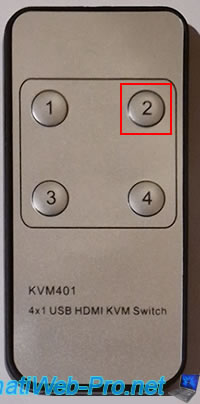
Une fois le PC 2 sélectionné sur votre KVM, allumez ce PC.
Cette fois-ci, la marque de la carte mère utilisée est simplement "Asus".
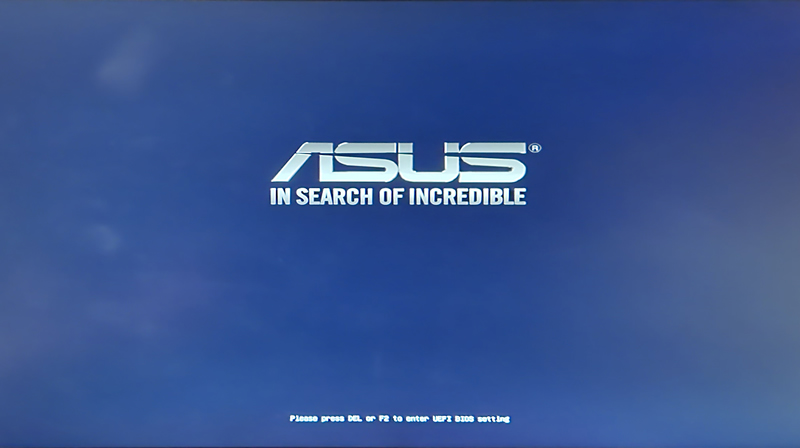
Comme nous l'avons précisé précédemment, le PC 2 est un PC plus performant et il s'agit de celui utilisé en tant que serveur.
Nous l'avons d'ailleurs utilisé pour nos formations complètes sur VMware ESXi et VMware vSphere.
Note : d'où le fait qu'il y ait un processeur "Intel i9-10980XE" et 256 Go de RAM (pour pouvoir virtualiser plusieurs hyperviseurs VMware ESXi et créer des clusters VMware vSphere sans aucun ralentissement).
Notez qu'il y a également un contrôleur RAID pour que le stockage soit aussi performant.
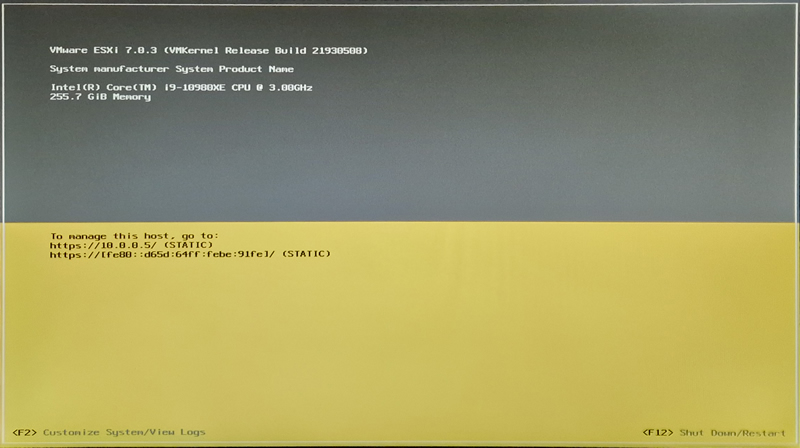
Sous Linux (ou plus précisément dans notre cas : la console de VMware ESXi), il vous suffit d'utiliser les commandes "lsusb" et "lsusb -t" pour mieux comprendre comment est reconnu le KVM sous Linux.
La commande "lsusb" permet simplement de lister les périphériques USB de votre ordinateur et de connaitre leur nom, leur identifiant matériel (xxxx:xxxx), ...
Bash
lsusb
Dans la liste des périphériques USB affichés, vous trouverez au moins 3 périphériques intéressants :
- Device 005 - ID 05e3:0608 Genesys Logic, Inc. Hub : votre KVM physique reconnut comme un Hub USB.
- Device 006 - ID 046d:c53a Logitech, Inc. PowerPlay Wireless Charging System : notre tapis de souris Logitech avec lequel communique notre souris Logitech sans fil.
Néanmoins, dans votre cas, vous verrez votre souris branchée en USB sur votre KVM. - Device 007 - ID 04d9:1702 Holtek Semiconductor, Inc. Keyboard LKS02 : le clavier USB branché sur votre KVM.
Plain Text
Bus 001 Device 005: ID 05e3:0608 Genesys Logic, Inc. Hub Bus 001 Device 006: ID 046d:c53a Logitech, Inc. PowerPlay Wireless Charging Systen Bus 001 Device 007: ID 04d9:1702 Holtek Semiconductor, Inc. Keyboard LKS02
Pour voir la hiérarchie de vos périphériques USB, utilisez l'option "-t" de la commande "lsusb".
Bash
lsusb -t
Grâce à cette option "-t", vous verrez facilement que :
- le KVM (Device 005 = Dev#5) est un hub.
- votre souris (Device 006 = Dev#6) est branchée sur ce hub (= votre KVM physique).
- votre clavier (Device 007 = Dev#7) est également branché sur ce hub (= KVM physique).
Plain Text
|-Dev# 5 Vendor 0x05e3 Product 0x0608 | |-Dev# 6 Vendor 0x046d Product 0xc53a | `-Dev# 7 Vendor 0x04d9 Product 0x1702
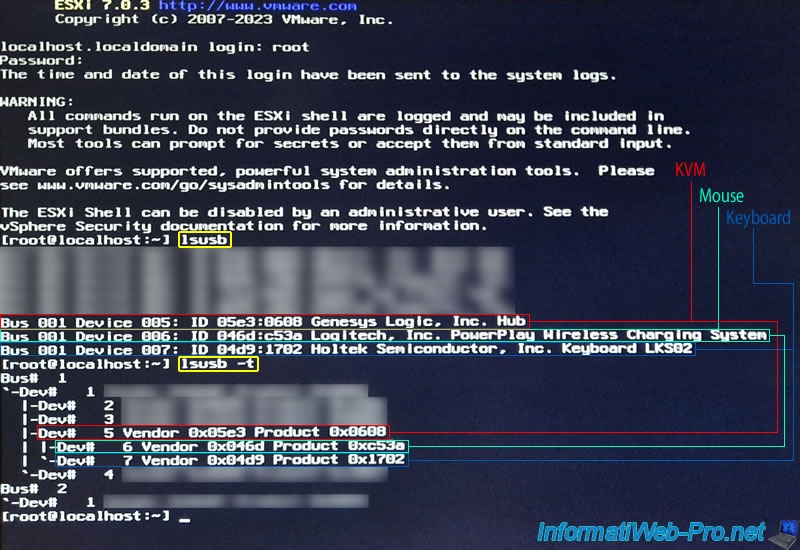
8. Utiliser le 3ème port USB (facultatif) du KVM physique
Comme vous l'avez déjà vu, sur votre KVM, il y a 3 ports USB.
Les 2 premiers ports USB permettent respectivement de brancher votre souris et votre clavier (en respectant l'icône située au-dessus de ces ports USB).
Pour le 3ème port USB avec l'icône USB, il permet de brancher un périphérique USB (que ce soit une clé USB ou autre) sur le PC actuellement sélectionné sur votre KVM physique.
Attention : changer le PC sélectionné sur votre KVM physique déconnectera aussi ce périphérique USB pour le connecter uniquement sur le PC suivant.
Si vous avez branché un périphérique de stockage (clé USB, disque dur externe, ...), assurez-vous que le transfert de fichiers soit terminé avant de sélectionner un autre PC sur ce KVM physique.

Pour le test, nous avons sélectionné le PC1 sur notre KVM.

Puis, nous avons branché une clé USB sur ce 3ème port USB.

Comme prévu, notre clé USB apparait dans l'explorateur de fichiers de Windows.
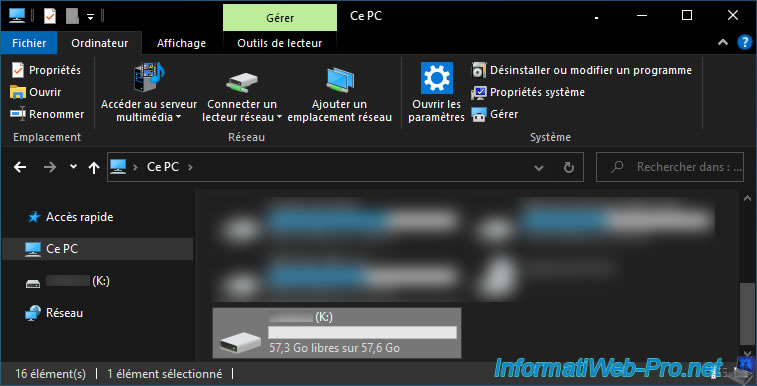
Comme vous pouvez le voir, le périphérique reconnu par Windows est bien un lecteur USB (ou plus précisément une clé USB).
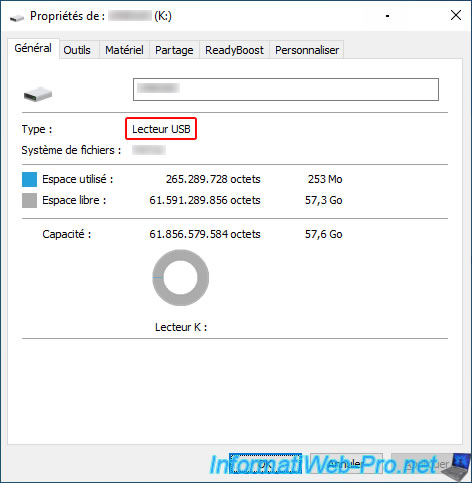
Si vous retournez dans le programme "AIDA64", vous remarquerez que notre clé USB "Kingston DataTraveler 3.0" est branchée sur le port 3 de notre KVM.
Le port 3 du Hub USB correspond donc au 3ème port USB du KVM physique.
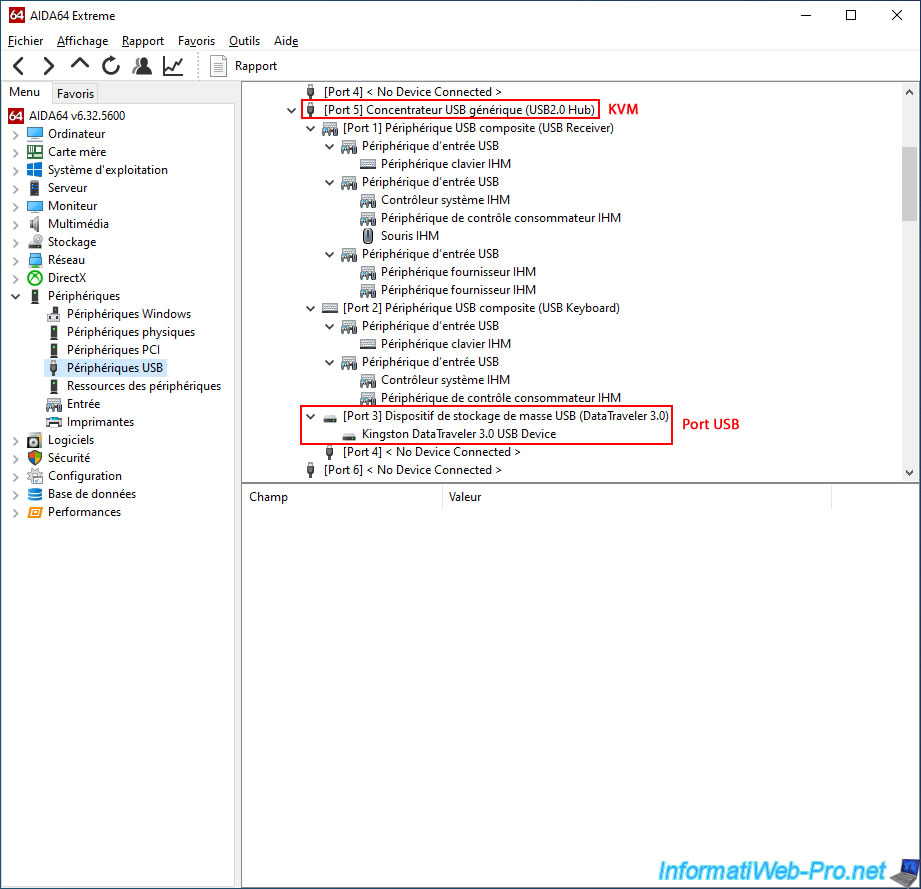
9. Activer l'audio (facultatif) du KVM physique
Comme vous pouvez le voir, à l'avant, vous pouvez voir :
- 2 connecteurs 3.5mm pour brancher un micro et des haut-parleurs (ou un casque, des écouteurs, ...).
- une LED
- un bouton "Audio ON/OFF" permettant d'activer ou désactiver le transfert du son via le KVM en utilisant des connecteurs 3.5mm.
Notez que, lorsque l'audio est désactivé sur votre KVM physique, vous pouvez avoir le son de votre ordinateur en connectant un casque sans fil à un PC spécifique ou via le câble HDMI pour le son du PC actuellement sélectionné.

Appuyez sur le bouton "Audio ON/OFF" pour allumer la LED verte présente juste à gauche du bouton.

Ensuite, branchez par exemple des écouteurs sur la prise 3.5mm de droite (avec une icône représentant un casque).
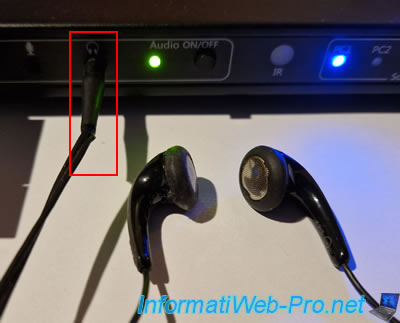
Dans le programme "AIDA64", vous verrez qu'un périphérique USB composite (USB PnP Sound Device) a apparu sur le port 4 de votre Hub USB (= votre KVM physique) avec notamment 2 périphériques audio :
- Haut-parleurs (USB PnP Sound Device) : sortie audio correspondant à la prise 3.5mm de droite avec l'icône représentant un casque.
- Microphone (USB PnP Sound Device) : entrée audio correspondant à la prise 3.5mm de gauche avec l'icône représentant un micro.
Si vous sélectionnez ce port 4 du Hub USB, vous remarquerez que la classe du périphérique est "Audio Control".
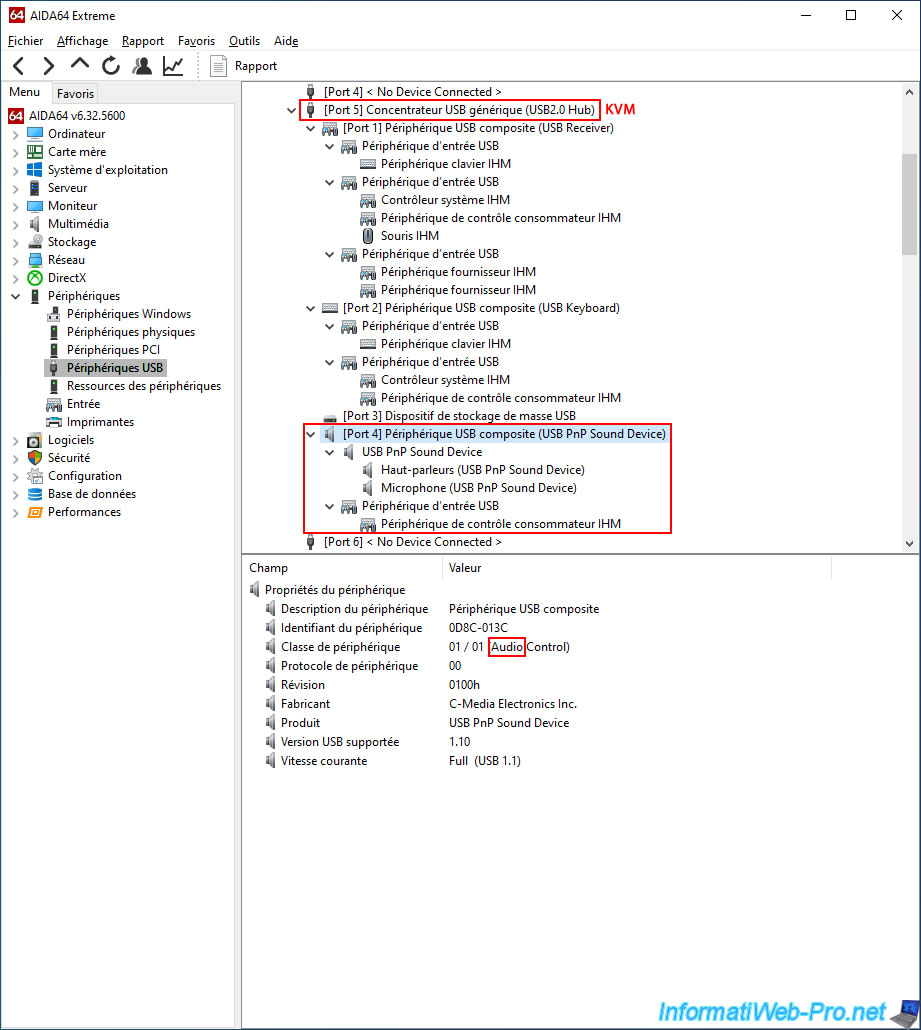
Important : si vous souhaitez utiliser la fonctionnalité "Audio" de votre KVM, assurez-vous que votre ordinateur utilise bien la sortie "Haut-parleurs (USB PnP Sound Device)".
Sinon, vous n'aurez pas de son sur ce qui est branché sur le connecteur 3.5mm de votre KVM.
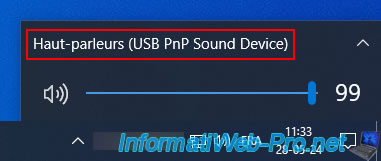
Partager ce tutoriel
A voir également
-

Articles 8/9/2023
A quoi sert et comment fonctionne le chiffrement ?
-

Articles 1/1/2018
Dell Wyse 1010 Zero Client - Déballage
-

Articles 19/12/2017
Informations concernant les clients légers
-

Articles 1/5/2018
Pourquoi déployer DNSSEC sur votre serveur DNS ?

Pas de commentaire